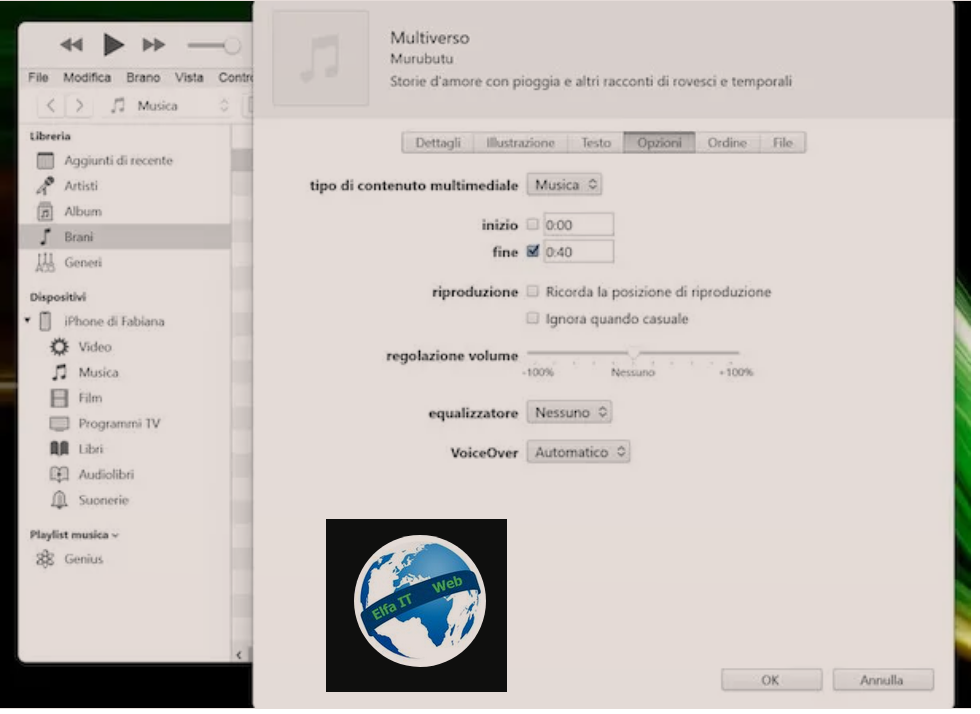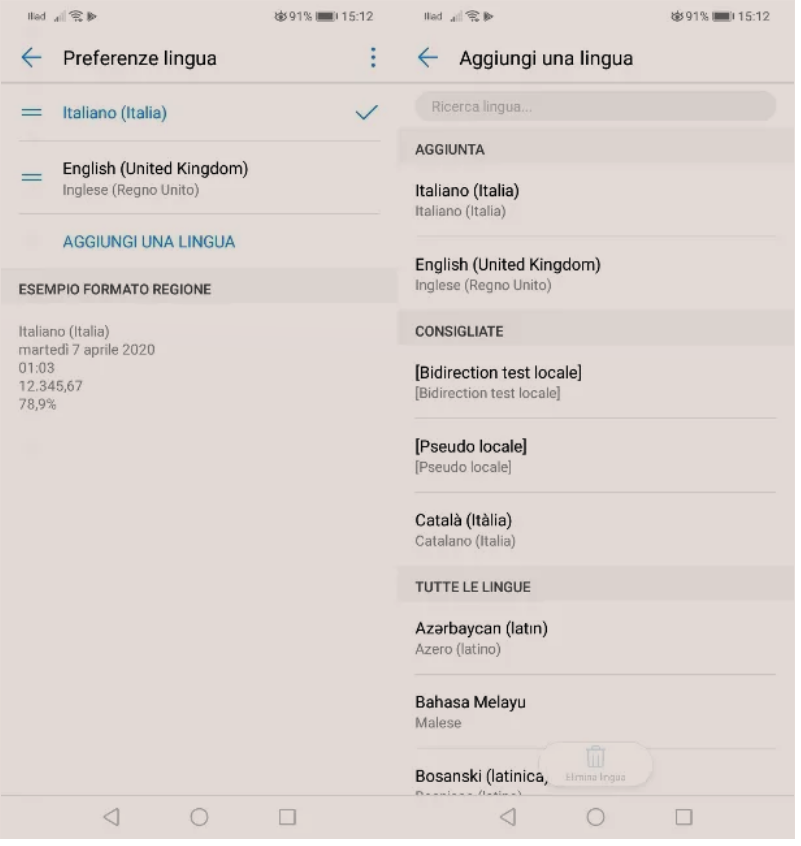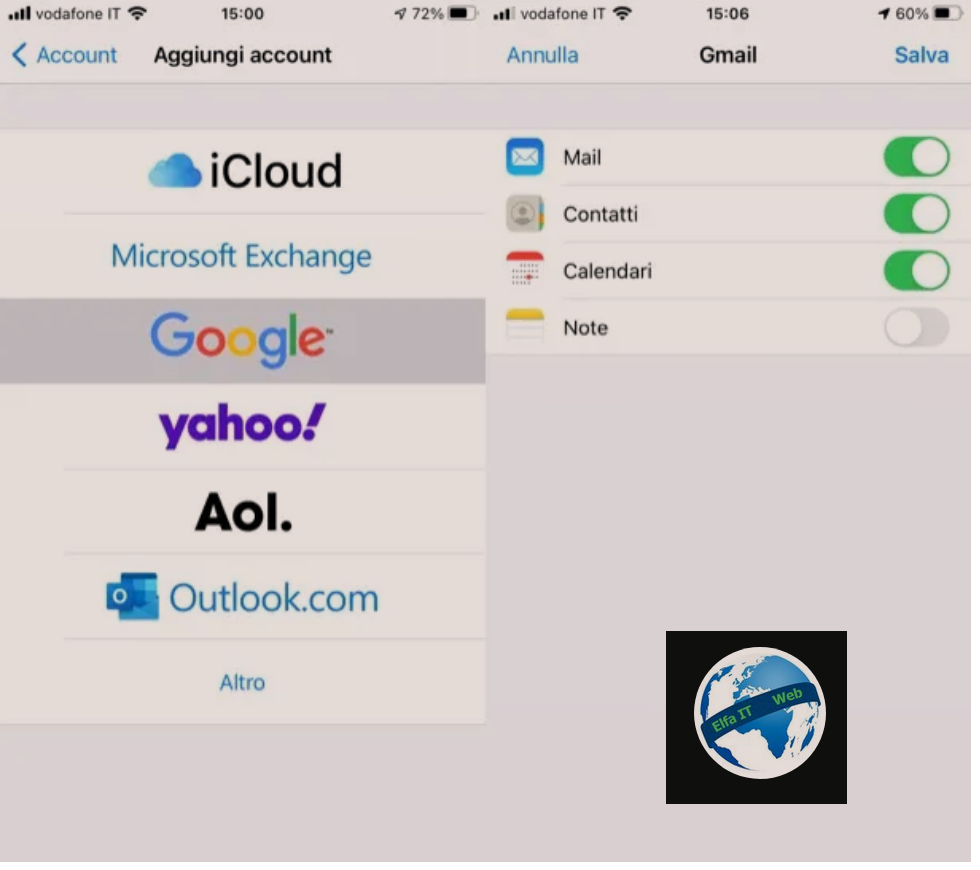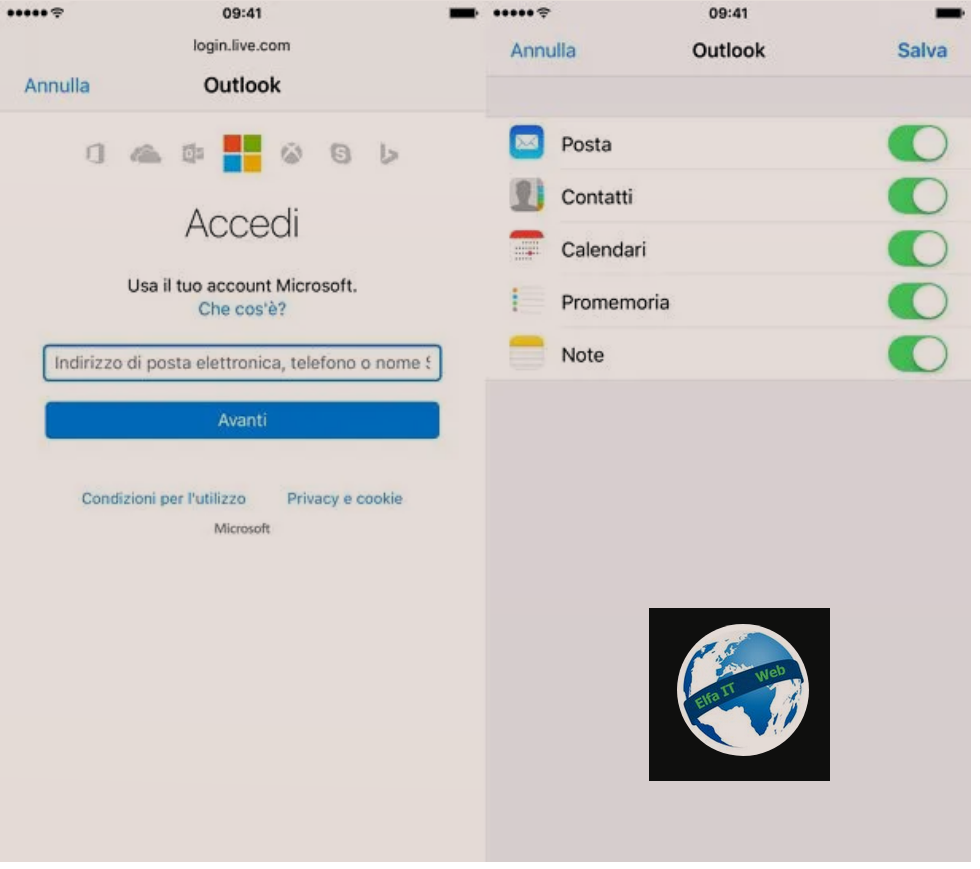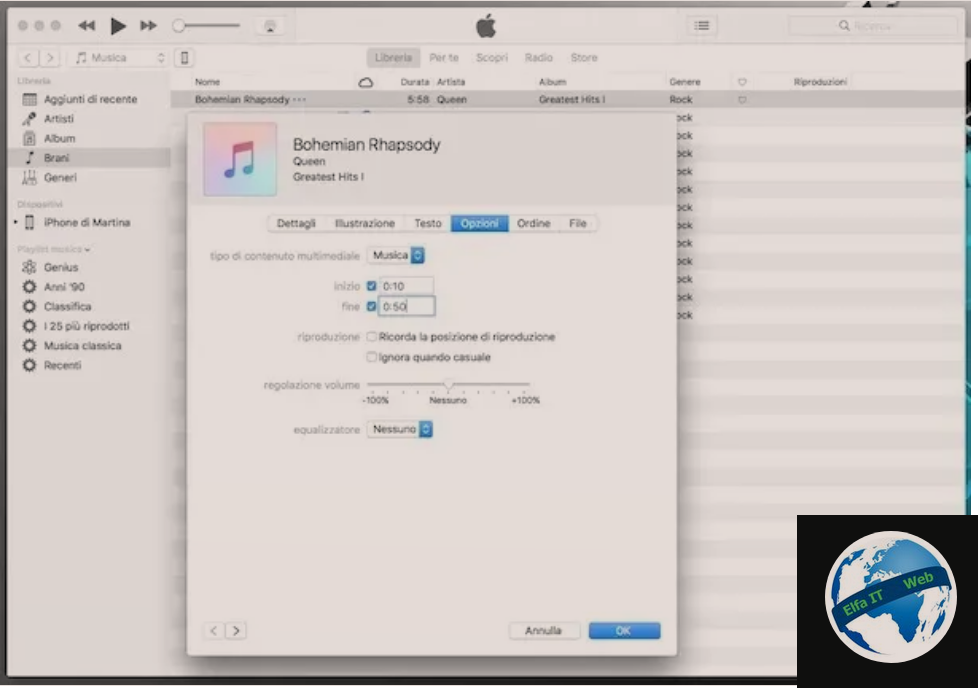Ne kete udhezues do te shpjegojme se si te ndryshosh gjuhen ne iPhone, gjithashtu do ju tregojme se si te veproni edhe per tastieren dhe App Store. Duke ndjekur udhezimet ju do jeni ne gjendje te ndryshoni kombësinë e App Store, si dhe cilësime të tjera të rëndësishme, si prsh gjuhën e Siri, paraqitjen e parazgjedhur të tastierës së iOS dhe preferencat që lidhen me rajonin dhe gjuhën e preferuar. Per detajet vazhdoni lexoni me poshte.
Shenim: Menute qe duhen djekur jane ne Italisht dhe Anglisht.
Permbajtja
Si te ndryshosh gjuhen ne iPhone
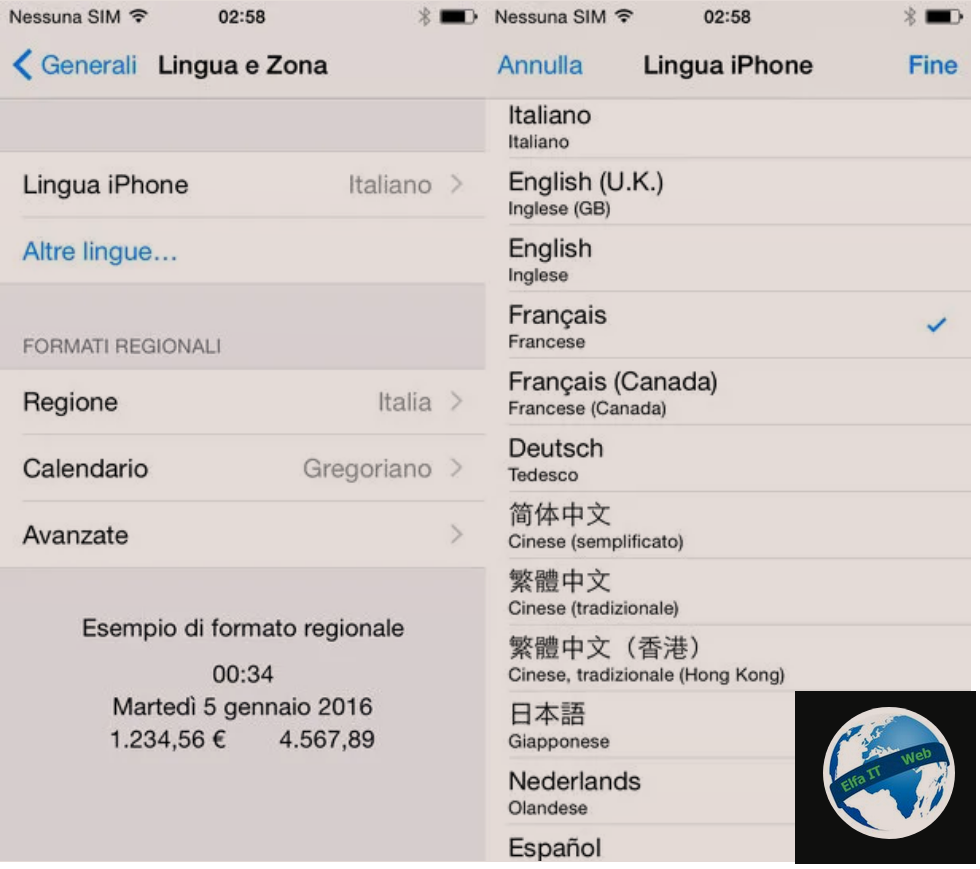
Nëse dëshiron te mesosh se si te ndryshosh gjuhen ne iPhone, hapi i parë që duhet të bëni është të shkoni te cilësimet/impostazioni/settings e iPhone (duke shtypur ikonën forme ingranazhi e vendosur në ekranin bazë) dhe zgjidhni artikullin e Përgjithshme/Generali nga menuja që hapet. Më pas, shkoni te Gjuha dhe Zona/Lingua e zona/Language & Region, kaloni te Gjuha/Lingua/Language iPhone dhe zgjidhni gjuhën në të cilën synoni të përktheni iOS.
Më pas shtypni butonin Fine/Finish që ndodhet lart djathtas, konfirmoni qëllimin tuaj për të ndryshuar gjuhën e sistemit duke zgjedhur Cambia in /Change to [gjuhën që keni zgjedhur] nga menuja që hapet dhe prisni disa sekonda që ndryshimet të zbatohen.
Ekrani i iPhone by do të zbehet për pak çaste dhe më pas do të gjeni veten me një iOS të përkthyer plotësisht në gjuhën që keni zgjedhur. Përveç menuve të sistemit, aplikacionet do të përkthehen automatikisht edhe në gjuhën e re (edhe pse ka disa që ju lejojnë të zgjidhni gjuhën që do të përdorni pavarësisht nga cilësimet e sistemit).
Nese iPhone juaj eshte në anglisht dhe do të dëshironit ta përktheni në italisht, atehere procedura që duhet ndjekur është e njëjtë me atë që sapo ju tregova për përkthimin nga italishtja në një gjuhë tjetër. Gjithçka që duhet të bëni është të shkoni te menyja Settings > General > Language & Region > iPhone language, zgjidhni artikullin italiano/ose ndonje tjeter nga menuja për zgjedhjen e gjuhës dhe shtypni fillimisht butonin Fatto/Done që ndodhet lart djathtas dhe më pas në artikulli Ndrysho në italisht/Change to Italian që shfaqet më poshtë.
Shenim: Per me shume detaje mund te shikoni udhezuesin qe Apple ka vene ne dispozicion per te ndryshuar gjuhen e iPhone duke klikuar ketu.
Tastiera, Siri dhe cilësime të tjera

Nese keni ndryshuar gjuhën e iPhone nga italishtja në anglisht (ose ndonjë gjuhë tjetër), por dëshironi të vazhdoni të përdorni tastierën italiane si tastierën e paracaktuar, atehere shkoni te menyja e Cilësimeve/Impostazioni/Settings të iOS, zgjidhni artikujt Generali > Tastiera > Tastiere nga menuja që hapet, ose General > Keyboard > Keyboards) dhe shtypni butonin Edit/Modifica që ndodhet lart djathtas. Më pas zhvendoseni tastierën italiane ose angleze në krye të listës së tastierave iOS, shtypni butonin Fine/Done lart djathtas dhe keni mbaruar.
Nese dëshiron të ndryshosh gjuhën e Siri, atehere shkoni te menuja Impostazioni > Generali > Siri i iOS ose Settings > General > Siri, kaloni te menuja Gjuha/Lingua ose Language dhe zgjidhni gjuhën që preferoni më shumë nga lista që ju propozohet.
Së fundi, dua të theksoj se duke shkuar te menuja Impostazioni > Generali > Lingua e Zona (ose Settings > General > Language & Region nëse përdorni iOS në anglisht) mund të ndryshoni gjithashtu cilësimet në lidhje me gjuhët tuaja të preferuara (duke shtypur butonin Edit/Modifica lart djathtas dhe duke rirenditur ose fshirë gjuhët e interesit tuaj) dhe rajonin në të cilin ndodheni.
Si te zgjidhesh problemet e perkthimit te app
Nëse pas kalimit nga një gjuhë në tjetrën në iPhone, disa aplikacione nuk janë përkthyer saktë, provoni të shkoni te menuja Cilësimet/Impostazioni > Të përgjithshme/Generali > Gjuha dhe zona/Lingua e zona dhe kontrolloni që gjuha që dëshironi të përdorni të jetë vendosur si gjuhë kryesore. Përndryshe, provoni të çinstaloni dhe riinstaloni aplikacionet qe nuk jane perkthyer ose prisni që ato të përditësohen në një version të ri dhe problemi duhet të zgjidhet vetë.
Si te ndryshosh gjuhen e App Store ne iPhone
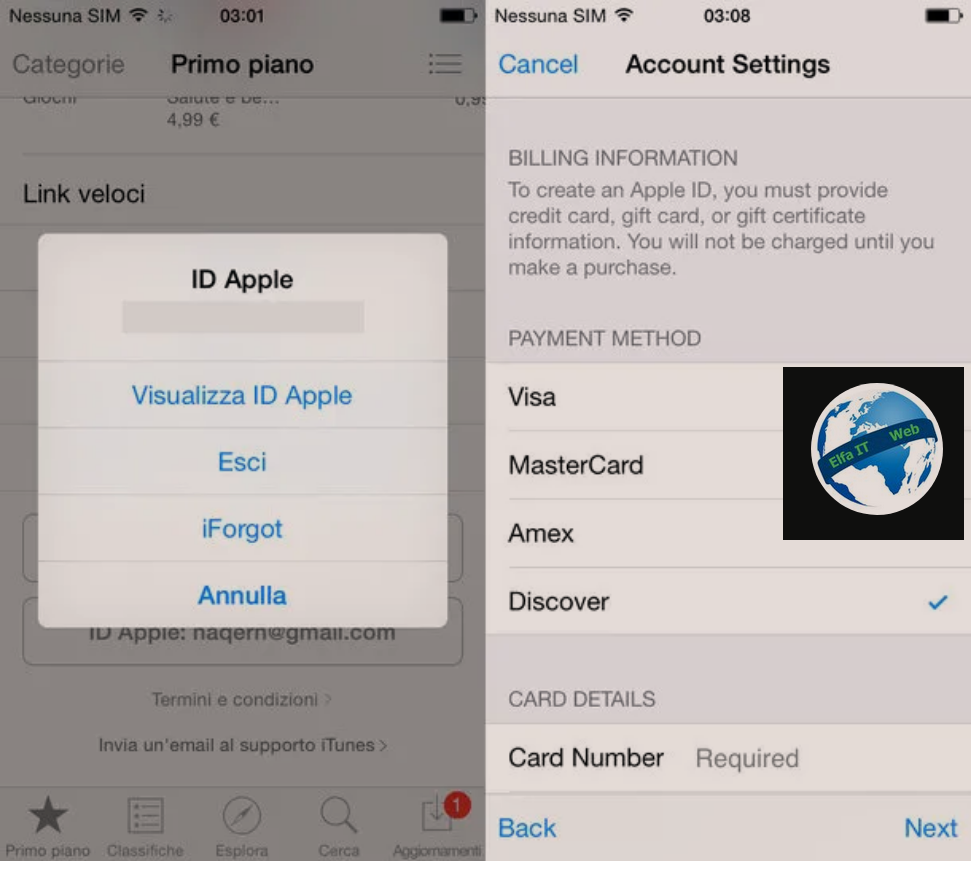
Nese keni levizur në një shtet tjetër dhe dëshironi të ndryshoni edhe shtetin e App Store, atehere mund ta beni, por dijeni që keni nevojë për një adresë fizike dhe një mënyrë pagese që i përket vendit në të cilin keni ndërmend të transferoni llogarinë tuaj (p.sh. nëse dëshironi të përdorni American App Store, duhet të përdorni një adresë dhe një karte kredi amerikane).
Në teori, ju mund ta shmangni këtë duke u regjistruar në iTunes pa një kartë krediti dhe duke blerë iTunes card me parapagesë në SHBA (ato gjenden lehtësisht në internet), por kjo është një procedurë jo komode. Gjithashtu, duke vepruar kështu, nuk do të jeni në gjendje të zbatoni blerjet tuaja të mëparshme në iTunes Store ose në App Store të huaj.
Kur të jeni të sigurt se keni gjithçka në rregull, hapni App Store, lëvizni në fund të ekranit bazë të dyqanit dhe shtypni mbi Apple ID-në tuaj. Pastaj zgjidhni View Apple ID/Visualizza ID Apple nga menuja që shfaqet, futni fjalëkalimin e llogarisë tuaj dhe shkoni te Vendi/Rajoni; Paese/Regione.
Në këtë pikë, shtypni butonin Ndrysho shtetin ose rajonin/Cambia Paese o Regione, zgjidhni vendin në të cilin dëshironi të lëvizni llogarinë tuaj, pranoni kushtet e përdorimit të App Store dhe iTunes Store duke shtypur butonin Prano/Accetto/Agree dhe plotësoni formularin që ju propozohet me të dhënat e kartës suaj të kreditit dhe adresën tuaj fizike.
Tani keni një ID Apple që mund të përdoret gjithashtu në App Store dhe iTunes Store të një shteti tjetër. Për të rivendosur blerjet tuaja të mëparshme, zgjidhni skedën Përditësimet/Aggiornamenti e App Store dhe shtypni butonin Blere/Acquistate që ndodhet në krye. Do të hapet një faqe nga e cila mund të rishkarkoni falas të gjitha aplikacionet që keni blerë me Apple ID përpara se të bëni ndryshimin e kombësisë (aplikacionet e instaluara tashmë në telefonin tuaj nuk do pesojne ndryshime).